win10系统下QQ开机自启怎么办?windows10下取消QQ开机自启的方法
更新日期:2023-08-25 02:56:36
来源:投稿
手机扫码继续观看

如果用户在windows10系统电脑中安装了QQ软件的话,那么QQ软件就会自动设置为开机自动启动。这样会让我们的开机速度下降不少。那么,我们该怎样在windows10系统下取消QQ开机自启呢?下面,就随小编来一起看看吧!
推荐:ghost win10系统下载
具体方法如下:
1、首先,同时按下键盘上的windows键和R键。windows键位于键盘最下面一排,Ctrl键和Alt键附近的windows图标按钮就是。

2、同时按下win+R键后,会在屏幕的左下角看到一个标题为“运行”的对话框。
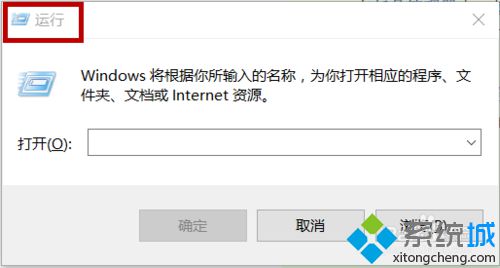
3、在输入框内输“msconfig”,点击确定或直接回车。

4、接下来,会在屏幕中央出现一个标题为“系统配置”的对话框。上有常规、引导、服务、启动、工具5个页面,将其切换到“启动”页面,并点击该页面上的“打开任务管理器”按钮。

5、这时,你会看到一个更大的对话框,标题为“任务管理器”。在列表中,分别单击QQ或微信,再点击右下角的“禁用”按钮。
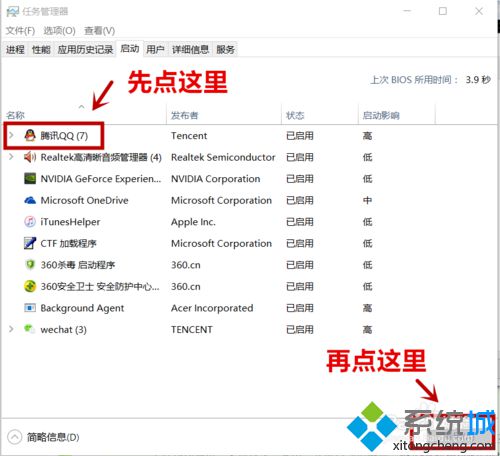
6、操作完毕后,你会看见QQ已处于“已禁用”状态。如果你下次再开机,QQ就不会自动启动了。

通过上述步骤的操作,我们就能在windows10系统下取消QQ开机自启了。使用这种方法,我们还可以将其他软件设为开机不自动启动。感兴趣的用户,快来试试看吧!
相关推荐:
该文章是否有帮助到您?
常见问题
- monterey12.1正式版无法检测更新详情0次
- zui13更新计划详细介绍0次
- 优麒麟u盘安装详细教程0次
- 优麒麟和银河麒麟区别详细介绍0次
- monterey屏幕镜像使用教程0次
- monterey关闭sip教程0次
- 优麒麟操作系统详细评测0次
- monterey支持多设备互动吗详情0次
- 优麒麟中文设置教程0次
- monterey和bigsur区别详细介绍0次
系统下载排行
周
月
其他人正在下载
更多
安卓下载
更多
手机上观看
![]() 扫码手机上观看
扫码手机上观看
下一个:
U盘重装视频











